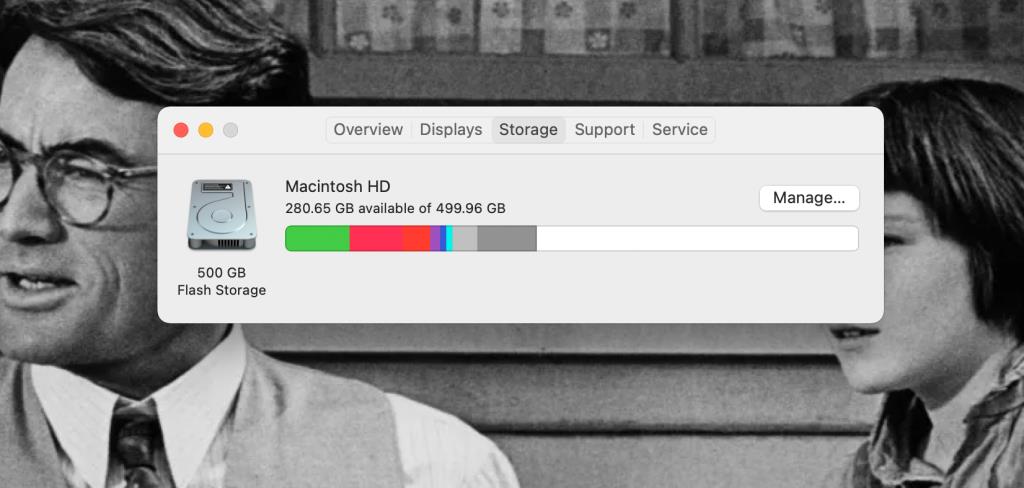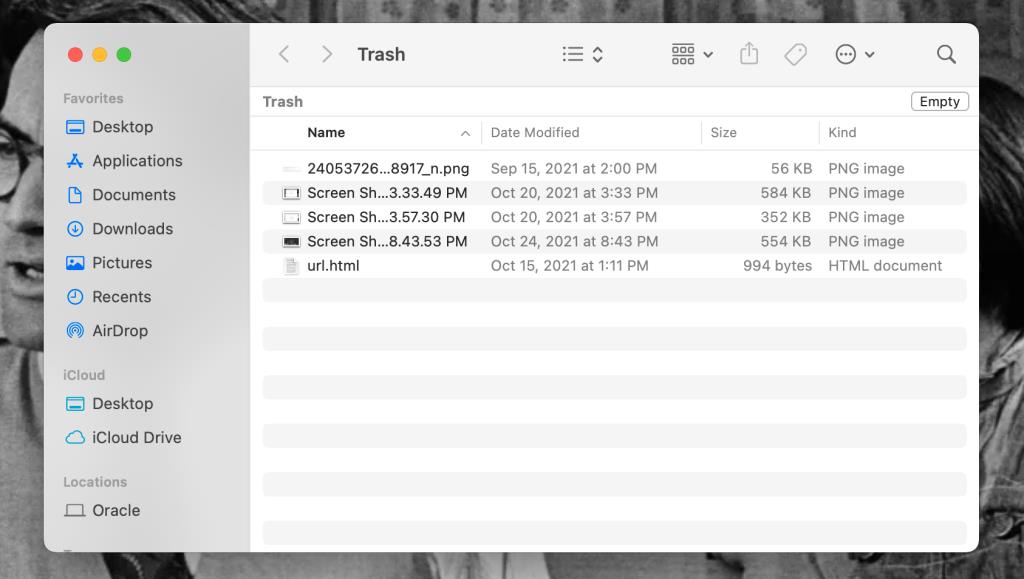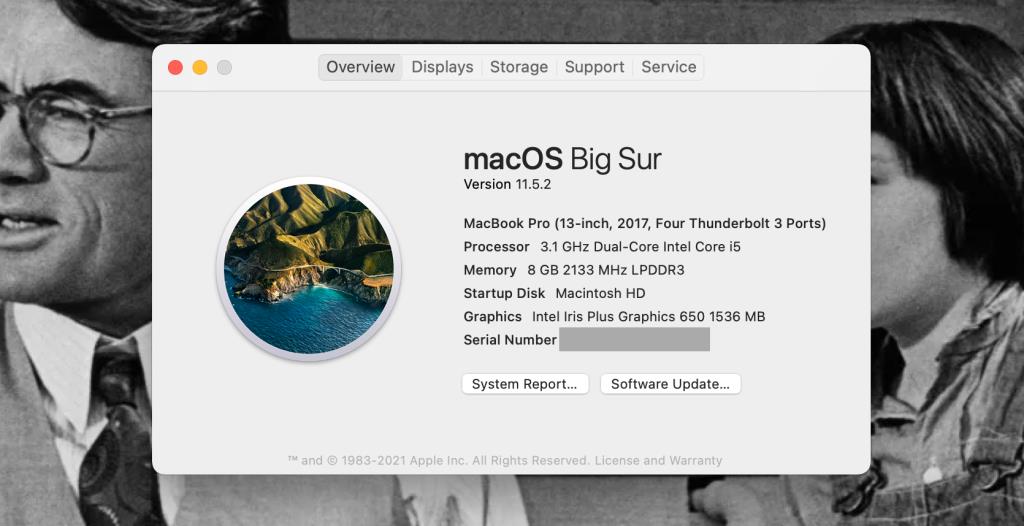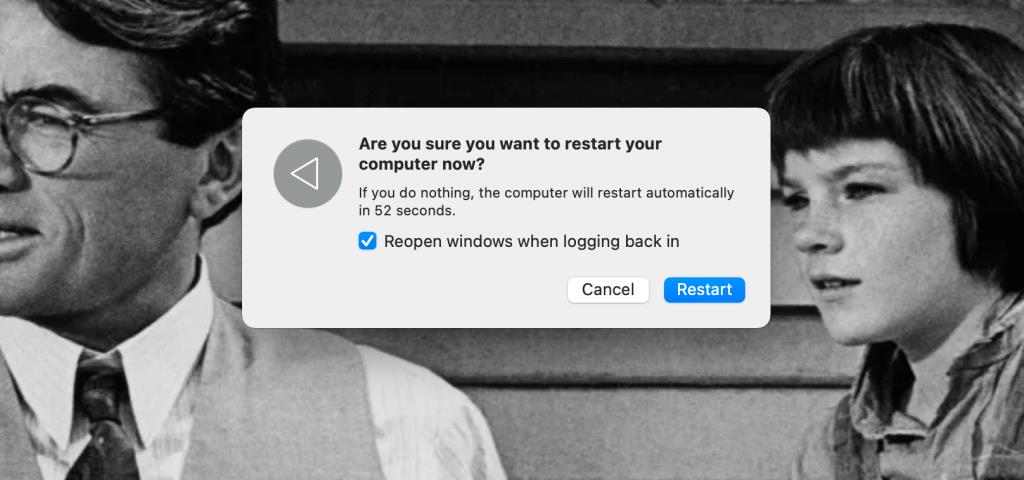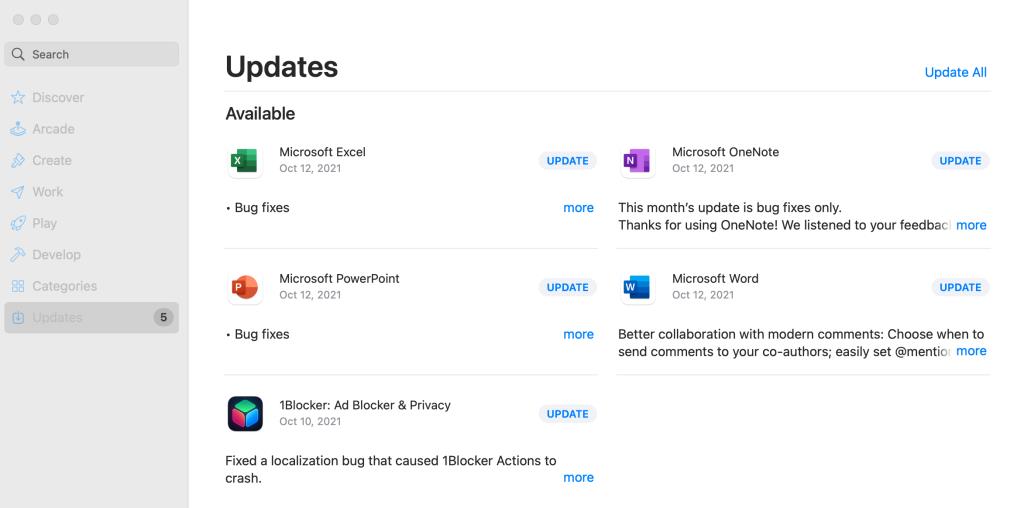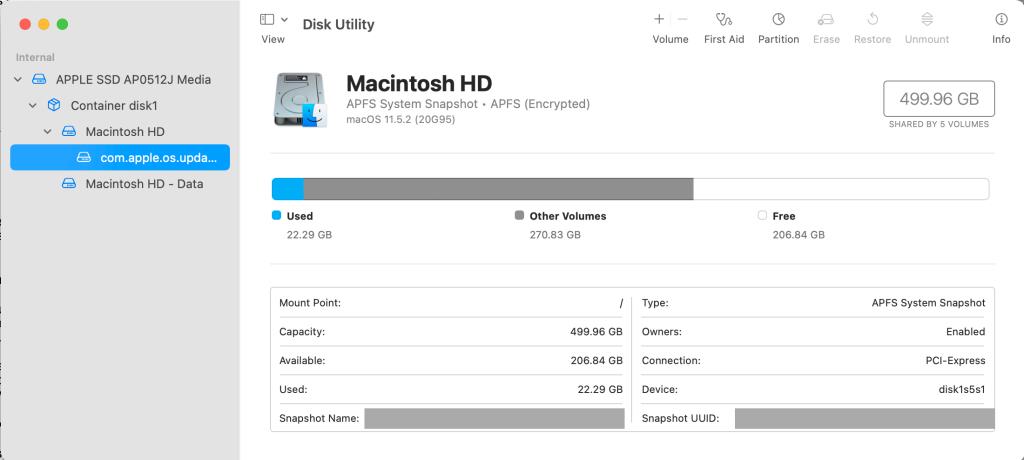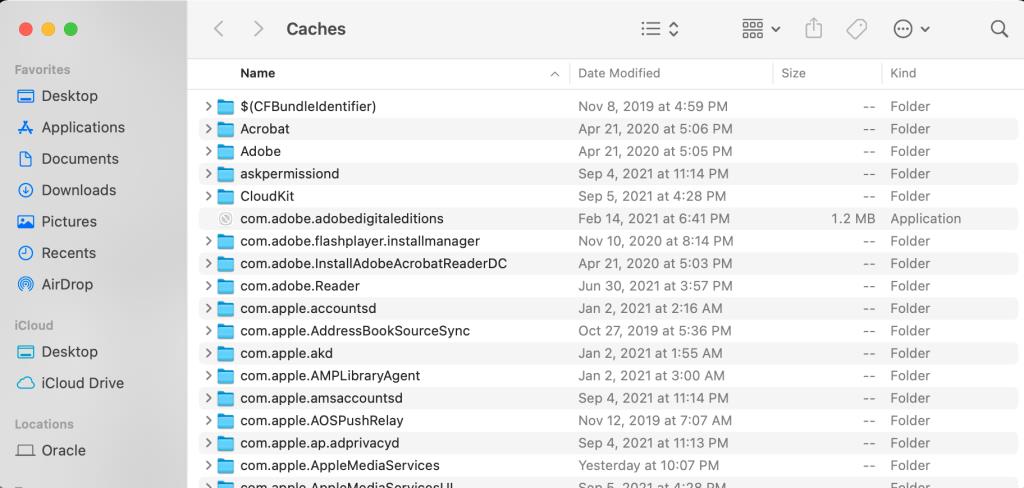Hiçbir bilgisayar mükemmel değildir ve en iyi yapılı Mac'te bile bir şeyler ters gidebilir. Mac'inizde hata kodlarıyla karşılaşmak neredeyse kaçınılmazdır.
Neyse ki, hazırlıklı olabileceğiniz bir kaçınılmazlık. Aşağıda, Mac'lerde karşılaşılan en yaygın hata kodlarından bazılarını ve ortaya çıktıklarında bunların nasıl düzeltileceğini listeledik.
Ayrıca, bu listede olmayan herhangi bir hata koduyla karşılaşmanız durumunda bazı genel sorun giderme ipuçlarına sahibiz. Okumaya devam edin ve hata kodu düşmanlarınızı yenmeye hazırlanın!
En Yaygın 5 Mac Hata Kodu
Aşağıda, insanların Mac'lerinde sıkça karşılaştığı beş hata kodunu ve hata kodlarının sizi uyardığı sorunları çözmenin yollarını bulacaksınız.
1. Hata Kodu 41
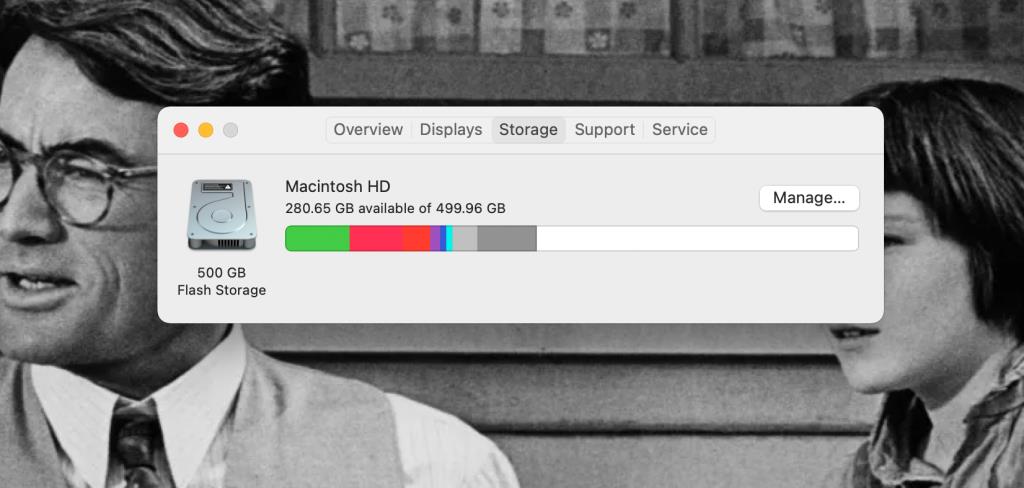
41 numaralı hata kodu çeşitli uygulamalarda ve işlemlerde ortaya çıkabilir ve bunu “bellek dolu (açık) veya dosya sığmıyor (yükleniyor)” veya “Finder hatasını yükleyemiyor” mesajlarıyla görme eğilimindesiniz.
Bu, Mac'inizdeki bazı yazılımların veya donanımların güncel olmadığını gösterme eğilimindedir, ancak 41 numaralı hata kodu, bir sistem dosyasından veya dizinden bozulabilir veya kötü amaçlı yazılım tarafından zarar görebilir.
41 numaralı hata kodunu düzeltmek için, size hatayı veren yazılımı güncelleyin veya muhtemelen bir programı tamamen kaldırın ve temiz bir sürümünü yeniden yükleyin. MacOS'u en son sürüme güncellemek de yardımcı olabilir.
Mac'inizde virüs olup olmadığını kontrol etmek ve gereksiz dosyaları ve önbellek dosyalarını temizlemek de 41 numaralı hata kodunu düzeltmeye yardımcı olabilir. Ancak, çözüm bu kadar basit olabileceğinden, en azından güncellemeleri kontrol ederek başlayın!
Yazılımı ve macOS'u güncellemek, herhangi bir noktada bu hatayla karşılaşırsanız 1309 hata koduna da yardımcı olabilir.
2. Hata Kodu 50

Hata kodu 50, Mac'iniz harici sabit sürücü gibi taşınabilir bir depolama aygıtından dosya taşıyamadığında veya kopyalayamadığında görünür. Bu, bozuk veya bozuk dosya verileri, bellenim sorunları veya Mac'iniz ile depolama aygıtınız arasındaki iletişim sorunları nedeniyle olabilir.
Bu hata kodu, dosyayı açmadan önce yeni bir ad vererek veya taşımadan önce yeni bir ad vererek düzeltilebilir. Dosyanın uzantısını değiştirmek ve taşımadan sonra tekrar değiştirmek de yardımcı olabilir.
Ayrıca Mac'inizde Disk İzlencesi'ni çalıştırabilir ve depolama aygıtınızda ve Mac sabit sürücünüzde İlk Yardım > Çalıştır'ı seçebilirsiniz . Bu, cihazlar arasındaki iletişim hatalarını düzeltebilir ve 50 numaralı hata kodunu sizin için kaldırabilir.
3. Hata Kodu 8003
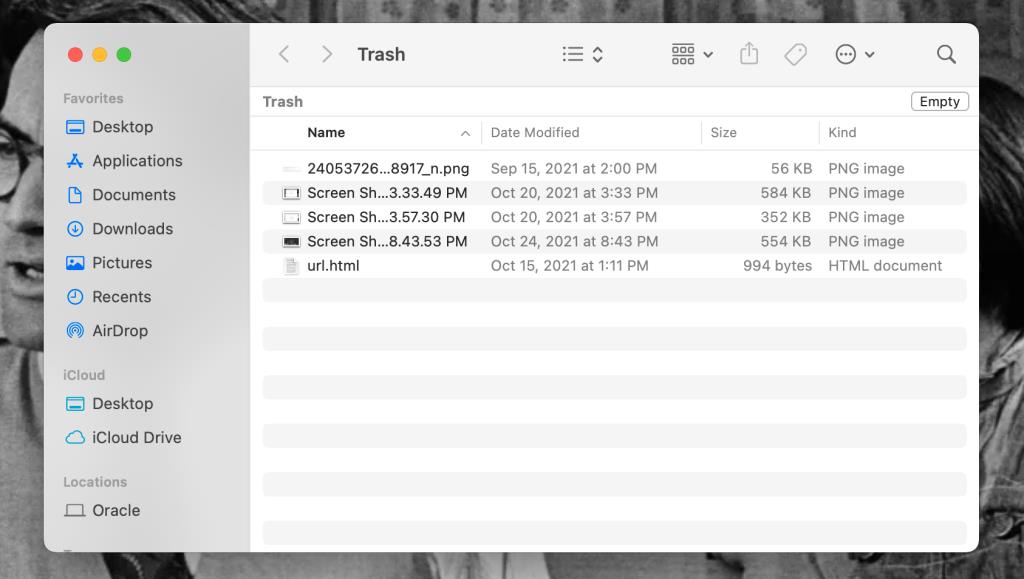
Mac'inizin Çöp Kutusundan dosyaları silmeye çalışırsanız, ancak sildiklerinizle ilgili izin sorunları nedeniyle Mac'iniz eylemi tamamlayamazsa 8003 hata kodu görünür.
Orada çok başka nedenler olabilir, ama hata kodu çözümü aynıdır edebilirsiniz: aşağı tutun Seçenek size isabet ederken klavyenizdeki anahtarında Çöp Kutusunu Boşalt düğmesine Çöp Kutusu . Bu, Çöp Kutusunu boşaltmaya zorlar ve kilidini açamadığınız kilitli dosyaları siler.
Ayrıca Mac'inizi Güvenli Modda başlatabilir veya 8003 hatasını önlemek ve çöp kutunuzu tamamen boşaltmak için silmek istediğiniz bir dosyayı hangi uygulamanın kullandığını görmek ve bu programı kapatmak için Terminal'i kullanabilirsiniz .
4. Hata Kodu 36

Finder bir dosyayı okuyamıyor veya yazamıyorsa Mac'inizde 36 hata kodunu görürsünüz. Hata kodu 50'de olduğu gibi, bu genellikle aygıtlar arasında dosya kopyalamaya veya taşımaya çalıştığınızda olur. Ancak hata kodu 36, görünmez .DS_Store dosyalarından kaynaklanır .
36 numaralı hata kodunu düzeltmek için bu .DS_Store dosyalarından kurtulmanız gerekir. Bunu, Terminal uygulamasını açıp dot_clean komutunu ve ardından tek bir boşluk yazarak yapabilirsiniz .
Ardından, hatayı oluşturan dosyayı içeren klasörü veya hafıza kartını Terminal penceresine sürükleyip bırakın ve klavyenizdeki Return tuşuna basın. .DS_Store dosyaları şimdi orijinal dosyayla birleştirilmelidir ve dosyayı hatasız bir şekilde taşıyabilir veya kopyalayabilirsiniz.
5. Hata Kodu 2003f
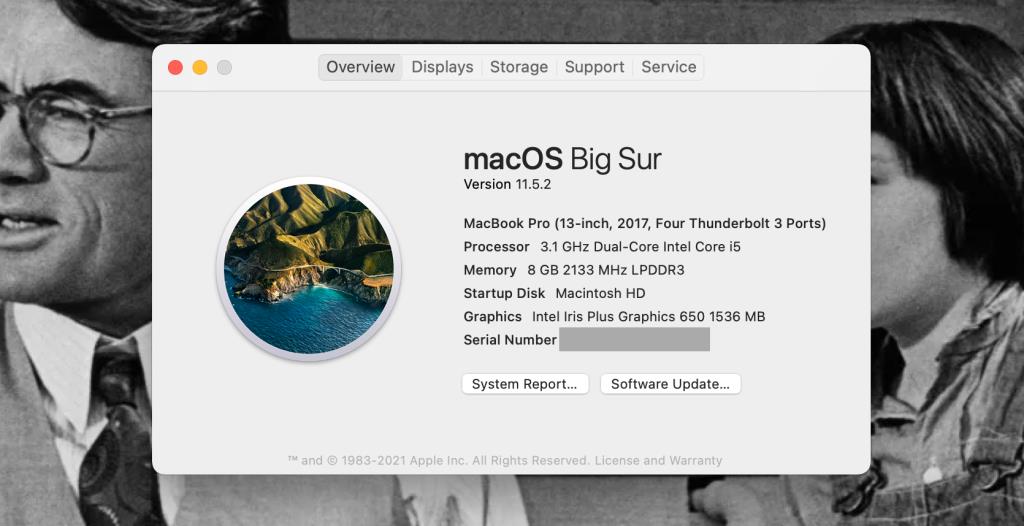
Mac'iniz yeni macOS güncellemelerini yüklerken sorun yaşıyorsa 2003f hata koduyla karşılaşırsınız. Bu, çoğunlukla kullanıcılar Mac'lerini macOS Recovery aracılığıyla yeniden biçimlendirmeye çalışırken, ancak internet bağlantıları zayıf veya kararsız olduğunda meydana gelir.
Bu hatanın en kolay çözümlerinden biri internete Wi-Fi yerine Ethernet üzerinden bağlanmaktır. Yeni bir Wi-Fi veya Ethernet ağına bağlanmak da işe yarayabilir. Ayrıca, 50 hata kodunda olduğu gibi Disk İzlencesi'ni çalıştırmaya ve İlk Yardım > Çalıştır'ı seçmeye değer olabilir .
2003f hata kodu devam ederse, Mac'inizi yeniden başlatın ve Apple logosu göründüğünde Command + R tuşlarını basılı tutun . MacOS Utility penceresi açılacaktır. macOS'i yeniden yükle öğesini seçin , Apple Kimliği bilgilerinizi girin ve ekranda görünen talimatları izleyin.
Bu düzeltmeler, 2002f, 2100f ve 1008f hata kodlarıyla karşılaştığınızda da işe yarar.
Çoğu Mac Hata Kodu Nasıl Onarılır
Mac hata kodları bir sistemdeki farklı sorunları gösterse de, yukarıda yazdığımız bazı düzeltmelerde görebileceğiniz gibi, bunlara yönelik çözümler genellikle birbiriyle örtüşebilir.
Yukarıdaki listede olmayan hata kodlarıyla karşılaşıyorsanız veya kendinizi farklı hata kodlarına hazırlıyorsanız, Mac'teki çoğu sorunu çözebilecek birkaç adım atabilirsiniz. Bu adımlar yardımcı olmazsa, o zaman internette başka çözümler aramanız gerekir.
1. Adım: Bir Dosyayı, Uygulamayı veya Tüm Mac'inizi Yeniden Başlatın
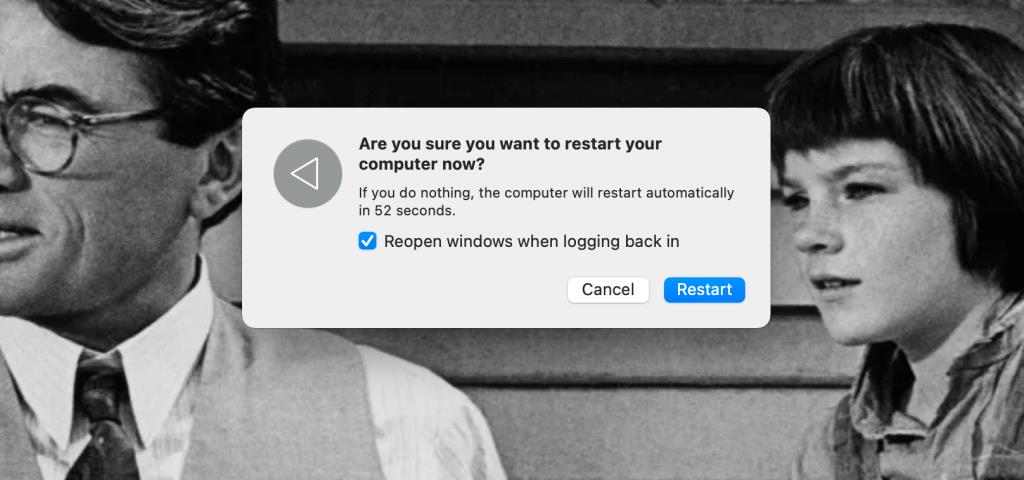
Klasik BT sorusu "kapatıp tekrar açmayı denediniz mi?" gerçekten önemli çünkü birçok bilgisayar sorunu, bir uygulamadan çıkılarak veya bir dosyayı kapatıp tekrar açarak gerçekten düzeltilebilir.
Harici bir sabit sürücü veya başka bir cihazla ilgili sorunlarınız varsa, onu çıkarıp tekrar takmayı deneyin. Başlangıçta kötü bir bağlantınız olabilir ve daha iyisini elde edebilirsiniz.
Sorunlar devam ederse, başka çözümler aramadan önce Mac'inizi yeniden başlatmayı deneyin. Yapması hızlı ve kolaydır ve bazen tekrar düzene girmesi için Mac'inizin bir saniyeliğine kapatılması gerekir.
2. Adım: Sisteminizi Güncelleyin
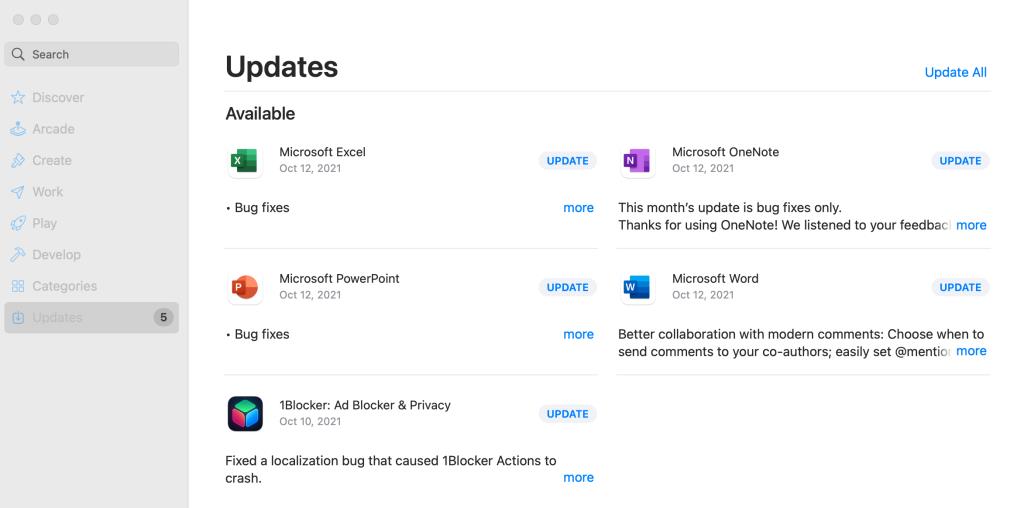
Birçok hata koduna başka bir kolay çözüm, Mac'inize yazılım güncellemeleri uygulamaktır. Çoğu yazılım hatası, gelecekteki yazılım güncellemeleriyle düzeltilir ve güvenlik ve uyumluluk özellikleri de güncellemelerle korunur.
Uygulamalarınızı , App Store'un Güncellemeler bölümü aracılığıyla veya doğrudan geliştirici web sitelerinden güncel tutun . Ayrıca , eski işletim sistemi ile uyumsuzlukların neden olduğu hata kodlarını azaltmak için macOS'u Sistem Tercihlerinden düzenli olarak güncelleyin .
3. Adım: Disk İzlencesi İlk Yardımını Çalıştırın
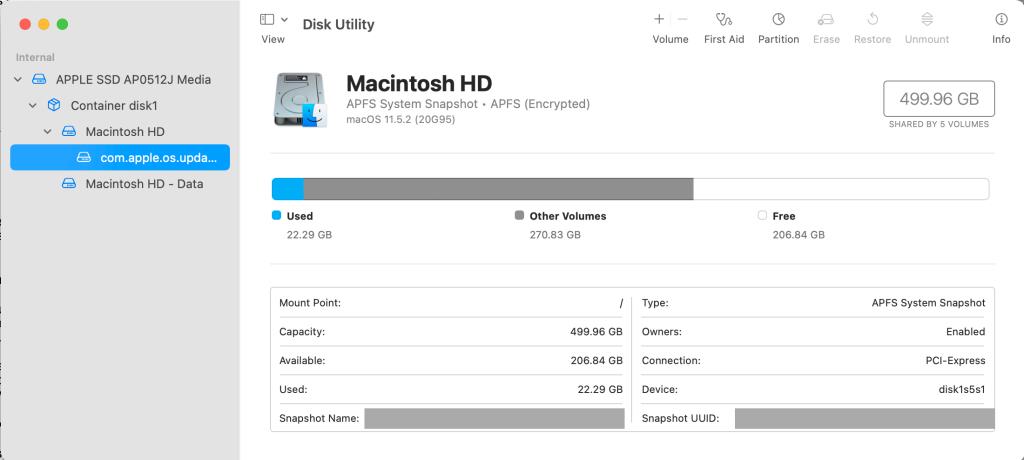
Sabit sürücü sorunları ve harici sabit sürücü sorunları, genellikle Mac'inizdeki yerleşik Disk Utility uygulamasıyla çözülebilir. İlkyardım işlevi sıra sorunları teşhis depolama birimi ve yardım konularını onarabilir.
İlgili: Genel macOS Sorunlarını Algılamak ve Düzeltmek için En İyi Ücretsiz Mac Araçları
4. Adım: Sistem Önbelleklerini Temizleyin ve Önemsiz Dosyaları Kaldırın
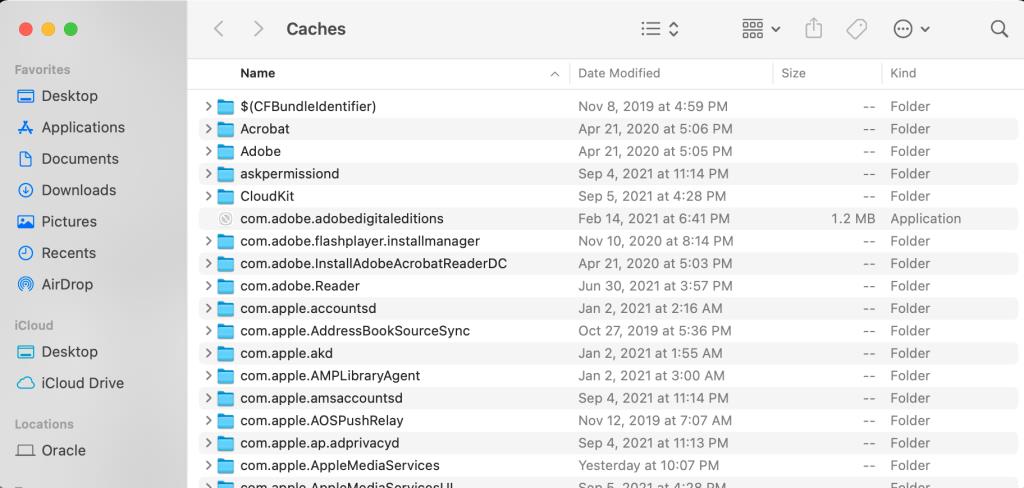
Gizli gereksiz dosyalar ve tam veri önbellekleri nedeniyle Mac'lerde hata kodları ortaya çıkabilir. Mac sistem önbelleklerinizi temizleyin ve bellek alanı ve sistem işlemleri etrafında hata kodları oluşturan gereksiz dosyaları kaldırmak için Mac'inizin deposunu inceleyin .
Hata Kodları Ölüm Cezası Değil Uyarıdır
Bir an için bir şeyler ters gittiği için Mac'lerinizde hata kodları belirir. Mac'inizin temelde bozuk olduğunu göstermezler - yalnızca şu anda bir sorun olduğunu ve çözülmesi gerektiğini söylerler.
Çoğu hata kodunun düzeltilmesi aslında oldukça kolaydır. En yaygın beş hata kodu için yukarıdaki düzeltmelerimizin ve genel düzeltmelerimizin bunu görmenize yardımcı olacağını umuyoruz. Ve özellikle, zamanla Mac'inizde karşılaştığınız tüm hata kodlarını geçmenizi umarız.